软件产品

政企采购
软件产品

政企采购
打开一本PDF文件,看见高亮的文字,就像在文档中找到了宝藏一样令人兴奋。这些醒目的标记让信息一览无遗,让阅读更加高效。想象一下,一篇篇精彩的文章,每个重要观点都被点亮,让你能够轻松地获取所需信息。PDF高亮文字不仅提升了阅读体验,更是知识传递的利器。让我们一起探索这个小小功能带来的巨大魅力吧!
在PDF文件中的文字内容上添加高亮可以帮助我们对重要的文字内容进行标记,是一个非常实用的PDF功能。小伙伴们如果也想要学习使用PDF添加文字高亮标注这个功能的话,今天就一定要来看看小编我为大家准备的这份教程。让我们一起来了解一下PDF添加文字高亮功能要如何使用吧。
福昕PDF编辑器是福昕旗下最具代表性的PDF编辑工具。我们常见的PD文件操作都可以通过福昕PDF编辑器实现,主要包括PDF文件编辑、PDF文件合并拆分、PDF格式转换、PDF增删水印以及其他一些操作。下面主要展示PDF添加文字高亮的方法。

步骤一:将PDF文件打开
首先需要下载【福昕PDF编辑器】,下载完毕,安装在电脑上即可。双击打开【福昕PDF编辑器】,点击打开,将PDF文件打开。
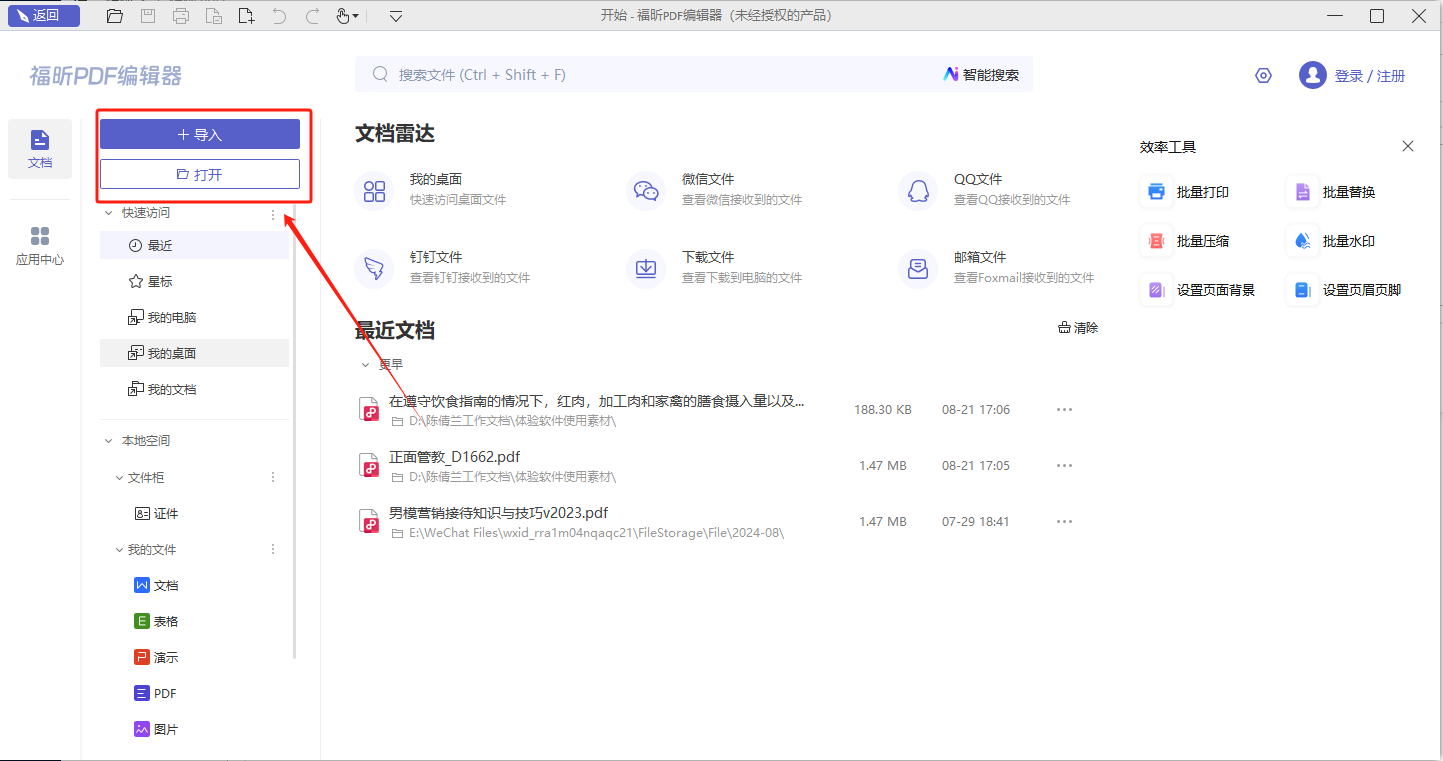
步骤二:点击文本高亮功能的图标
PDF文档打开后,我们点击高亮文本的图标,然后再选择需要进行高亮标记的文字,就可以标记上啦。
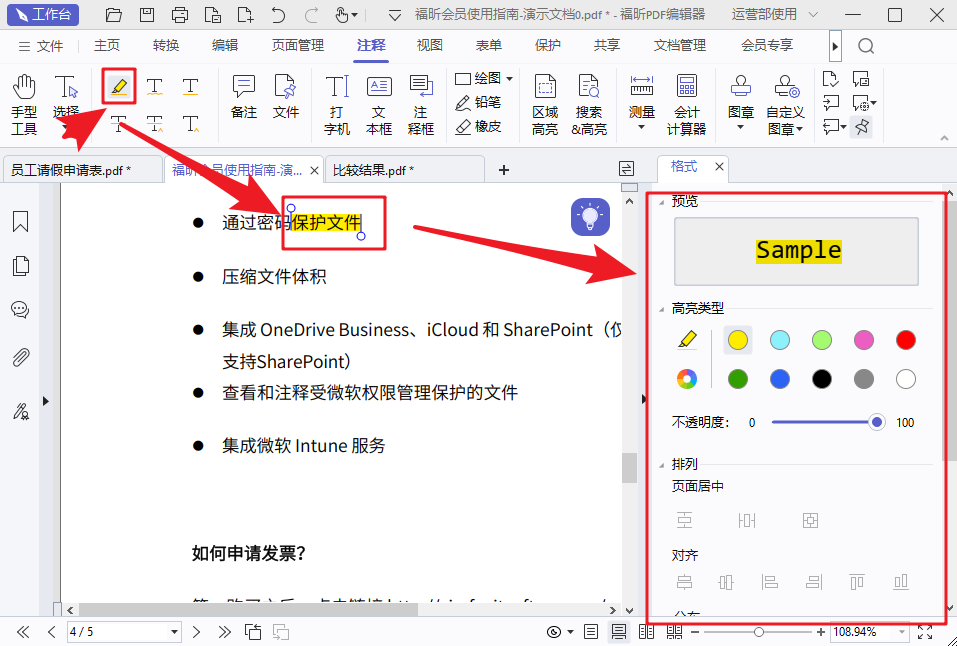
步骤三:选择喜好的样式
我们设置好文字高亮之后,还可以对高亮的样式进行调整的,如下图右边的选框。
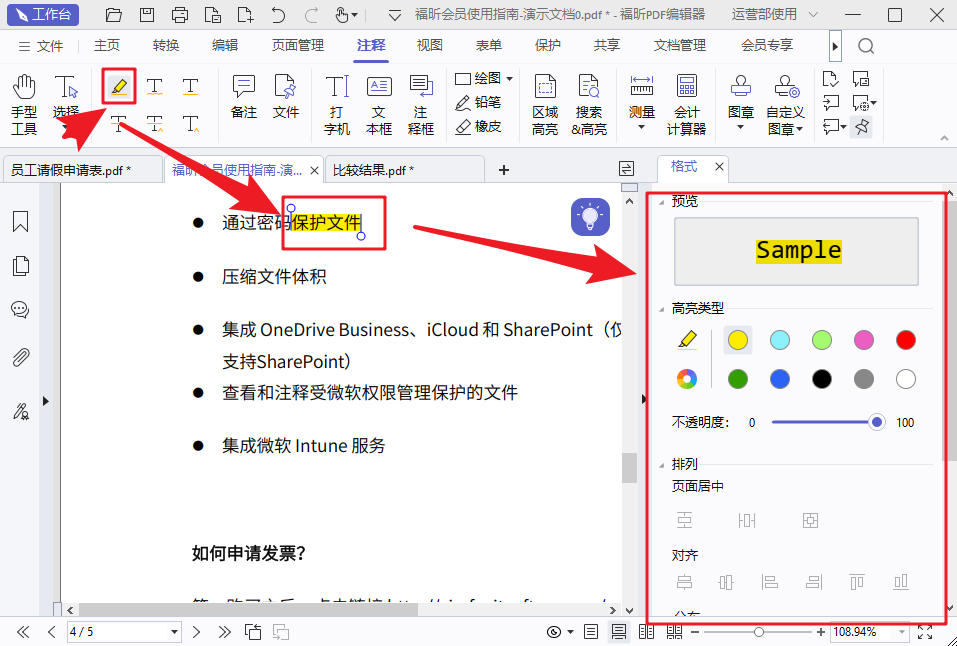
如果您对软件/工具使用教程有任何疑问,可咨询问客服:s.xlb-growth.com/0UNR1?e=QsjC6j9p(黏贴链接至微信打开),提供免费的教程指导服务。
小编我个人认为PDF文字高亮功能是个非常好用的工具,所以今天小编我要把怎么使用PDF文字高亮功能的操作分享给各位小伙伴,希望能够在使用PDF文件这方面帮到各位小伙伴。现在就让我们一起来了解一下在线pdf编辑器MAC版添加文字高亮的方法吧。

步骤一:将PDF文件打开
首先需要下载【福昕PDF编辑器MAC版】,下载完毕,安装在电脑上即可。双击打开【福昕PDF编辑器MAC版】,点击打开,将PDF文件打开。
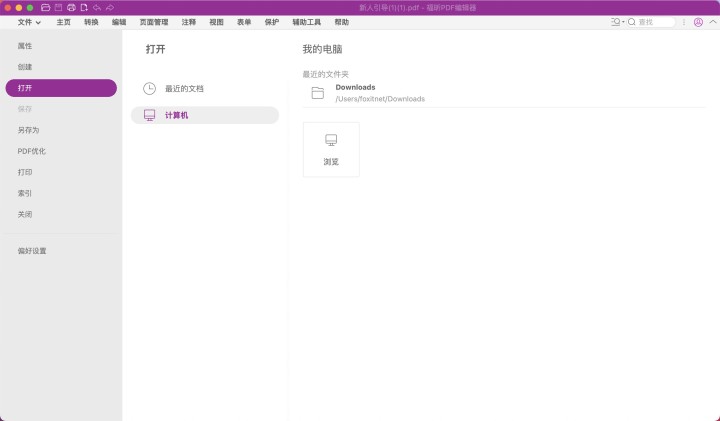
步骤二:点击文本高亮功能的图标
PDF文档打开后,我们点击高亮文本的图标,然后再选择需要进行高亮标记的文字,就可以标记上啦。

在PDF文件里添加文字高亮注释的操作应该还蛮常见的吧?不过小编我考虑到可能还是有一部分刚刚接触PDF文件的小伙伴不知道如何添加PDF文字高亮注释。为了解决这部分小伙伴的需求,小编我还是在今天准备了一份PDF如何添加文字高亮注释的教程。

步骤一、打开PDF文档
首先我们需要下载安装软件,大家可以直接在本站下载,安装成功后打开软件,点击页面上的【打开】,把PDF文档选中然后打开。
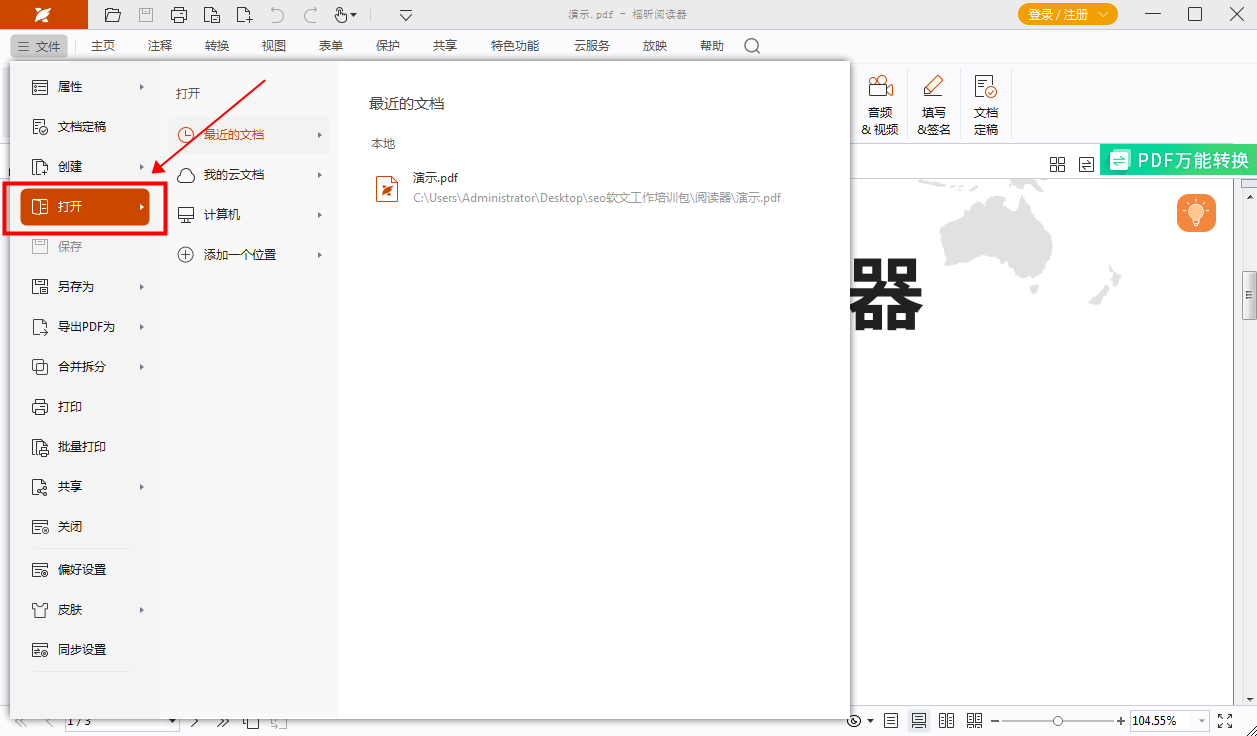
步骤二、点击文本高亮功能的图标
PDF文档打开后,我们点击高亮文本的图标,然后再选择需要进行高亮标记的文字,就可以标记上啦。
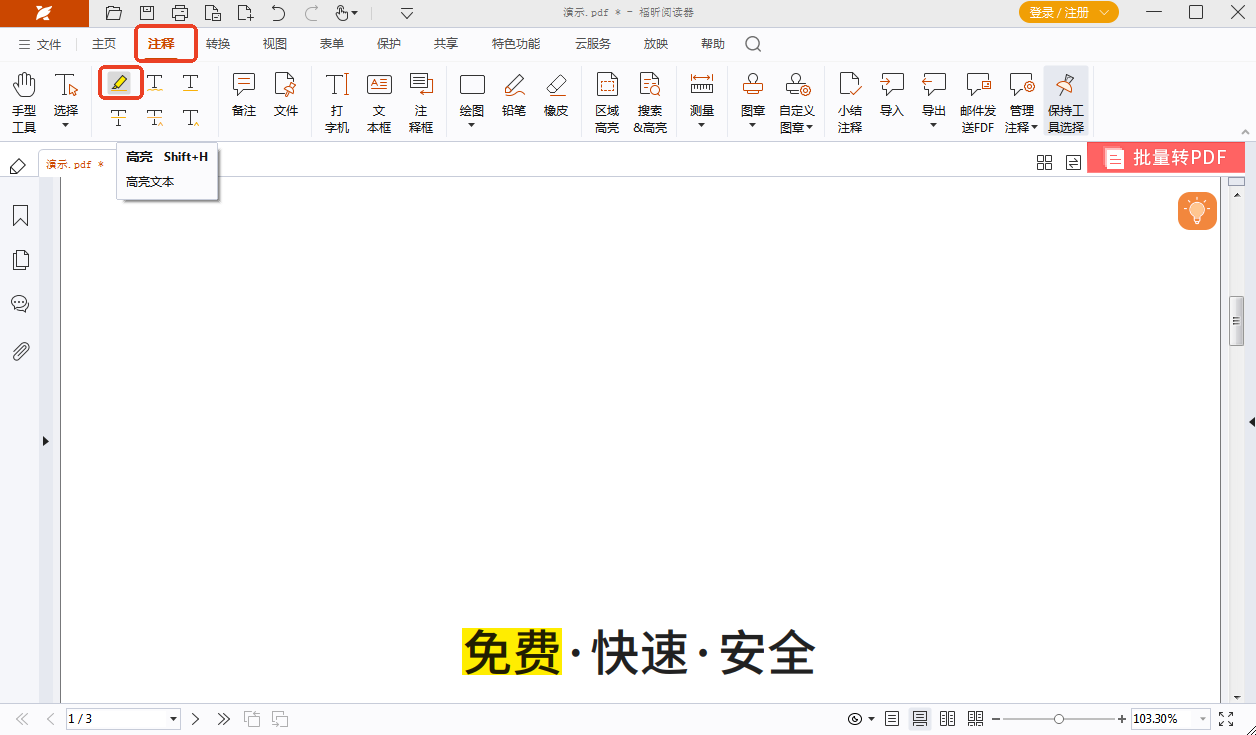
福昕PDF编辑器是一款功能强大的工具,能够方便地实现对PDF文档的编辑和标注。其中,高亮文字功能特别实用,用户可以快速选择需要突出显示的文本并进行高亮处理,使阅读更加便捷。通过此工具,用户可以轻松编辑、标注和分享PDF文件,提升工作效率。同时,软件界面简洁直观,操作简单易上手,非常适合各类用户使用。总的来说,此工具是一款值得信赖的工具,为用户提供了便捷的PDF编辑体验。
本文地址:https://www.foxitsoftware.cn/company/product/12984.html
版权声明:除非特别标注,否则均为本站原创文章,转载时请以链接形式注明文章出处。